Содержание
Необходимость в восстановлении телефонов или планшетов Samsung до заводских настроек возникает при появлении сбоев операционной системы Android. Причиной неполадки бывают установленное из неизвестных источников программное обеспечение, большое количество игр на внутренней и внешней карте памяти или неправильные действия пользователя. После этого мобильное устройство начинает работать нестабильно или вообще перестаёт включаться. И сброс системы, системный или аппаратный – лучший вариант для возвращения работоспособности.
Сброс через меню настроек
Первым и самым простым способом восстановить систему смартфона «Самсунг» до состояния, в котором она была при покупке, является сброс через настройки. Для этого от пользователя требуется:
- Нажать на соответствующий пункт;
- Выбрать сброс данных или устройства.
Владельцу смартфона с активированной блокировкой экрана для продолжения перехода к следующему этапу придётся ввести пароль или PIN-код. После выбора удаления всех данных мобильное устройство восстановит заводские настройки и перезагрузит систему. Если же какая-то информация должна быть сохранена, её переносят на внешнюю карту памяти. Программный сброс планшетов Samsung обычно совпадает с аналогичными действиями для смартфонов. Но при наличии разных версий операционной системы восстановление может выполняться по-другому – отличия заключаются в названии пунктов. Вместо «Архивации и сброса» в меню настроек выбирают «Конфиденциальность» или «Восстановление и сброс».
Восстановление через меню Recovery
Сбрасывая систему до заводских настроек на смартфонах Samsung, пользуются следующей методикой:
- Используя клавиши громкости, выбирают пункт Factory reset (иногда – Wipe data) и нажимают Power для выбора соответствующего пункта.
Завершающий этап – выбор команды стирания всех пользовательских данных (Delete all user data) и нажатие кнопки включения смартфона для её запуска. После сброса к первоначальным настройкам смартфон перезагружается. Иногда перезагрузку требуется запустить вручную, выбрав Reboot system now. Такой же вариант аппаратного сброса применим и для планшетов Samsung. Но, так как кнопка Home на этих устройствах отсутствует, выполнять Hard Reset придётся нажатием только двух клавиш – снижения громкости и включения. Остальные действия и надписи на дисплее полностью аналогичны с процессом восстановления настроек смартфона.
Сброс путём набора сервисного кода
Для смартфонов и планшетов с 3G-модулем настройки сбрасывают, вводя комбинацию символов. Для этого открывают панель набора телефонных номеров (зелёная трубка на главном экране) и вводят один из трёх вариантов: *#*#7780#*#* или *#*#7378423#*#* – коды, приводящие к сбросу не для каждого смартфона или планшета Samsung. 
Обращение в сервис
Системные и аппаратные методики сброса настроек мобильных устройств Samsung подходят только для ситуаций, когда они продолжают работать. Иногда с помощью меню Recovery удаётся запустить и восстановить до заводского состояния системы планшета или смартфона, по какой-то причине переставшего включаться. Но, если ни один из способов не помог, а устройство не только зависает, но и перестаёт отвечать на действия пользователя, не обойтись без обращения в сервисный центр. Иногда восстановление настроек выполняют даже по гарантии.</li>
Жесткий сброс также широко известен как и сброс настроек до заводских. Это руководство покажет Вам самый легкий путь выполнить сброс до заводских настроек на SAMSUNG P5100 Galaxy Tab 2 10.1. Найдите способ удалить все личные данные , персональные настройки и установленные приложения на SAMSUNG P5100 Galaxy Tab 2 10.1.
Как результат ваш Android 4.0 Ice Cream Sandwich будет работать быстрее, вы сможете испольщовать все 16000.0 пространство памяти и Li-Polymer 7000.0 mAh батарея сможет работать дольше. Давайте восстановим стандартные настройки на SAMSUNG P5100 Galaxy Tab 2 10.1 и будем наслаждаться устройством как будто оно только из магазина.
Второй метод:
- Выключи свой мобильный планшет.
- Теперь нажмите и удерживайте кнопку увеличения громкости + питания.
- Через несколько секунд вы увидите меню режима восстановления .
- В этом меню выберите «стереть данные / сброс настроек», используя кнопки громкости для прокрутки и кнопку питания, чтобы подтвердить свой выбор.
- Далее выберите опцию «Yes — delete all user data».
- Затем примите опцию «reboot system now».
- Отлично сработано!
Предыдущая Помогите! Это не сработало
Поставьте лайк на фейсбуке!
Главная » Hard reset » Samsung Galaxy 10.1 note hard reset —> —>
Samsung Galaxy 10.1 tab hard reset может потребоваться в ряде случаев:
- Вы решили продать свой Samsung или подарить другому человеку, в этом случае вали личные данные должны быть удалены без возможности восстановления;
- Планшет начал работать со сбоями, появляются проблемы, которые не получается устранить другими способами;
- Была установлена или только планируется установка новой прошивки, обновлённой стоковой или от стороннего разработчика. Лучше, чтобы система была чистой.
Подготовка устройства к процедуре сброса
Поскольку все данные после сброса утратятся, то необходимо сохранить на внешнем носителе или в облачном сервисе все ценные данные, контакты, настройки и файлы. Удалите обязательно с планшета все Google аккаунты, поскольку после сброса устройство будет ждать ввода данных последнего аккаунта. Если устройство продаётся, то новый владелец не сможет поменять аккаунт и получить доступ к настройкам. Такие н7ововведения появились с Android Lollipop. Если вы забудете данные доступа в свой аккаунт, разблокировку придётся де6лать в сервисе с предъявлением документов. Если у вас не будет документов, подтверждающих легитимность владения телефоном, планшетом, его не разблокируют.
Сброс Samsung Galaxy 10.1 tab
Один из способов сброса делается через стандартное меню оболочки планшета.
- Заходим в меню настроек;
- Там выбираем общие настройки;
- Ищем пункт сбор или архивация;
- Далее жмём на сброс данных и удалить всё;
- Устройство уйдёт в перезагрузку.
Когда планшет загрузится, он уже будет иметь заводское состояние программной части.
Второй способ может понадобиться, если планшет не реагирует на стандартные манипуляции, завис, или не включается, либо забыт пароль и никак не разблокировать экран.
- Планшет выключаем;
- Зажимаем одновременно качельку громкости на плюсе, кнопку вкл. и домашнюю кнопку;
- Если домашней кнопки нет, то качелька в минус и кнопка вкл.;
- После появления логотипа системы кнопку вкл. отпускаем, зате омтальные после загрузки меню восстановления;
- Пользуемся качелькой как стрелочными клавишами, кнопкой вкл. Как левой кнопкой мыши;
- Ищем пункт, связанный с factory reset или стиранием данных;
- Заходим туда и жмём на Delete all;
- После этого перезагружаем планшет через Reboot system;
- После перезагрузки устройство восстановит заводские настройки.
И ещё раз про аккаунт Google, обязательно сохранитезапомните данные входа. Это пригодится, если каким-то образом устройство не сотрёт данные, и будет просить доступ в Google.
—>
Уважемый читатель! Если вдруг описанный в статье метод Вам не помог — помогите, пожалуйста, остальным — напишите как Вы справились с проблемой или задайте вопрос. Кстати, ответ на Ваш вопрос, возможно, уже есть в комментариях.
Пожалуйста, не оставайтесь равнодушными — поделитесь с людьми полезной информацией. Если знаете ответ на имеющийся вопрос — напишите, пожалуйста, кому-то информация очень пригодится. Заранее спасибо!
Посмотрите на эти материалы:
—>
Понравилась статья? Поделитесь с друзьями в социальных сетях!
Используемые источники:
- https://droidway.net/315-kak-sbrosit-smartfon-planshet-samsung-do-zavodskih-nastroek.html
- https://www.hardreset.info/ru/devices/samsung/samsung-p5100-galaxy-tab-2-101/sbros-k-zavodskim-nastroikam/
- https://www.androidphone.su/hard-reset/samsung-galaxy-10-1-note-hard-reset.html
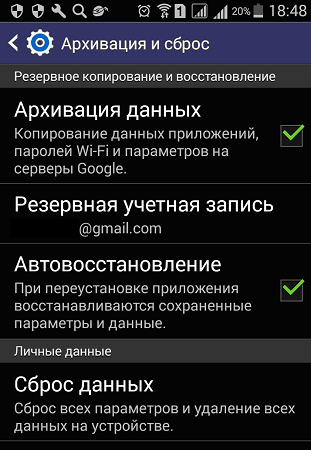

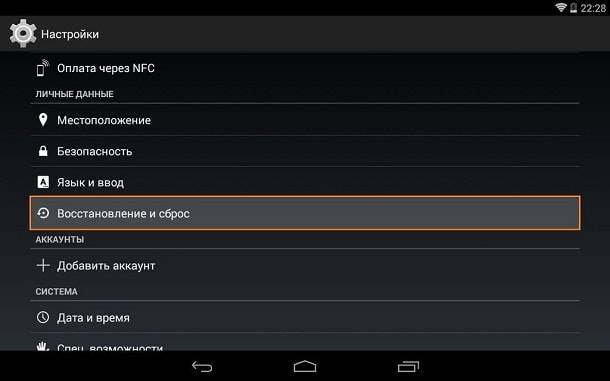


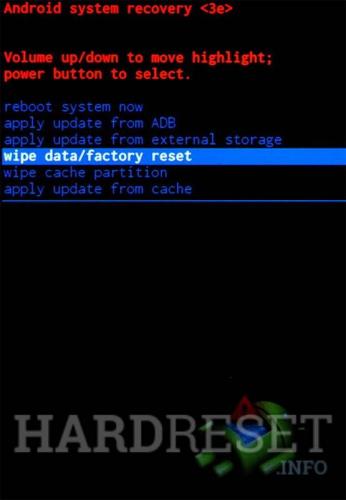
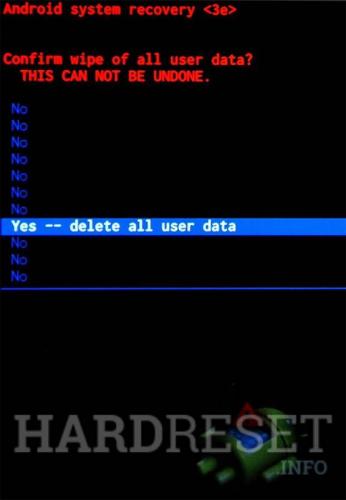
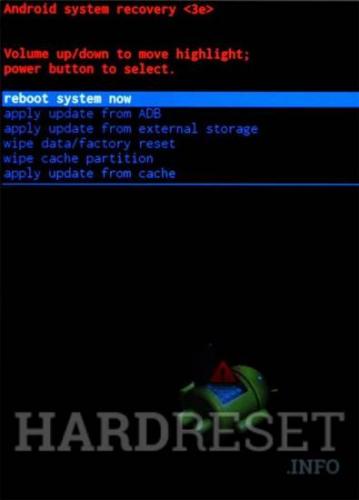
 Обзор Samsung Galaxy A51 — хорошая попытка
Обзор Samsung Galaxy A51 — хорошая попытка Подробный обзор Samsung Galaxy A70. Лучший мультимедиа-смартфон?
Подробный обзор Samsung Galaxy A70. Лучший мультимедиа-смартфон?


 Изучаем качество и возможности съемки камерой Samsung Galaxy S8. Где прогресс?
Изучаем качество и возможности съемки камерой Samsung Galaxy S8. Где прогресс? Крутые фишки Samsung Galaxy S10, Note 10 и других Galaxy-смартфонов
Крутые фишки Samsung Galaxy S10, Note 10 и других Galaxy-смартфонов Вторая жизнь. Экс-флагман Samsung Galaxy S3. Опыт эксплуатации
Вторая жизнь. Экс-флагман Samsung Galaxy S3. Опыт эксплуатации Разблокировать аккаунт андроид после Hard Reset!
Разблокировать аккаунт андроид после Hard Reset!